随着电脑的普及和应用的广泛,笔记本电脑作为一种重要的办公和娱乐工具,被越来越多的人所使用。然而,有时我们在使用笔记本电脑时会遇到一些问题,其中之一就是笔记本无声,找不到输出设备。本文将介绍一些处理措施,帮助读者解决这个问题。

一:检查音量是否被静音
当我们发现笔记本电脑没有声音时,首先要检查的就是音量是否被静音。在任务栏上找到音量图标,右键点击,并确保“静音”选项未被勾选。
二:确认音量是否被调至最低
如果音量没有被静音,但仍然听不到声音,可能是因为音量被调至了最低。在音量图标上单击左键,调整音量至合适的大小。
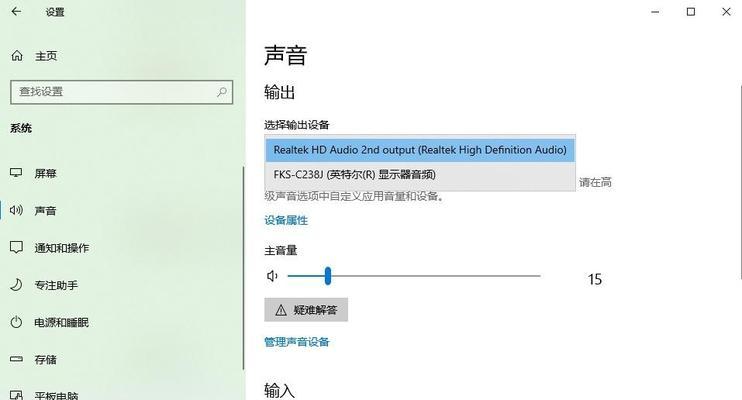
三:检查默认输出设备设置
有时候,笔记本无声的原因是因为默认输出设备被更改或设置错误。右键点击音量图标,选择“播放设备”,在弹出的窗口中找到正确的输出设备,并将其设为默认。
四:检查驱动程序是否正常
驱动程序是控制声音设备工作的关键。打开设备管理器,找到“声音、视频和游戏控制器”一栏,确保相关设备的驱动程序已正确安装,并且没有任何警告标志。
五:更新声卡驱动程序
如果驱动程序已经安装,但仍然无声,可能是因为驱动程序版本过旧或不兼容。前往笔记本电脑制造商的官方网站,下载最新的声卡驱动程序,并进行安装。
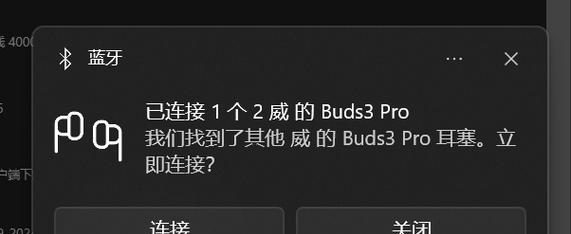
六:检查硬件连接是否松动
有时候,笔记本无声可能是由于硬件连接松动引起的。确保耳机、扬声器或外接音响等设备与笔记本电脑连接牢固,并且没有松动的插头或线路。
七:重启音频服务
音频服务可能会出现异常导致无声问题。按下Win+R组合键打开运行窗口,输入“services.msc”,在弹出的窗口中找到“Windows音频”,右键点击并选择“重启”。
八:检查音频线路是否损坏
使用其他设备(如耳机)插入笔记本电脑的音频接口,检查是否能够听到声音。如果无法听到声音,可能是音频线路损坏,需要更换。
九:清除电脑内部灰尘
长时间使用会导致笔记本内部积累灰尘,进而影响声音的输出。将笔记本关机,用吹气罐或软毛刷轻轻清理键盘、喇叭孔等区域的灰尘。
十:检查操作系统设置
有时候,操作系统的设置也会影响声音的输出。打开控制面板,进入“声音”选项,确保音量调节器的设置正确,并且音量未被关闭或静音。
十一:卸载并重新安装音频驱动程序
如果以上方法都没有解决无声问题,可以尝试卸载电脑中的音频驱动程序,然后重新下载安装最新版本的驱动程序。
十二:检查是否存在软件冲突
一些应用程序可能会与音频设备产生冲突,导致笔记本无声。尝试在任务管理器中关闭一些正在运行的应用程序,然后再次测试声音输出。
十三:重置操作系统设置
如果仍然无法解决问题,可以尝试重置操作系统的设置。打开控制面板,找到“恢复”选项,选择“恢复到初始状态”,然后按照提示进行操作。
十四:寻求专业技术支持
如果经过上述操作仍然无法解决笔记本无声问题,那可能是硬件故障引起的。此时,建议寻求专业的技术支持,让专业人员进行检修和维修。
笔记本无声问题可能是由多种原因引起的,包括驱动程序错误、硬件连接问题、操作系统设置错误等。通过逐步检查和处理,我们可以解决这个问题,保证笔记本电脑正常发出声音。如果问题仍然存在,建议寻求专业的技术支持。





